Das Hammerhead Karoo 2 – hier geht’s zu meinem ausführlichen Karoo 2 Test – erlaubt das Installieren von Android Apps. Schließlich ist das Karoo 2 quasi ein Android Smartphone.
Für Mac & Windows User habe ich die folgenden Anleitungen zum Installieren von Apps geschrieben!
Die Anleitungen basieren auf einem Beitrag, der in der Mutter aller Quellen zu diesem Thema zu finden ist, dem Karoo Forum. Dort gibt’s noch viele interessante Tipps, z.B. zu den von diversen Anwendern installierten Apps (OsmAnd, WhatsApp, …).
Die Installation habe ich bislang mit komoot, ki2 (eine App zum Verbinden mit Shimano Di2 Schaltungen) Zwift, GPSTest, Opera, Chrome, Locus Map, OsmAnd und diversen anderen Apps ausprobiert. Bei nicht wenigen Apps zeigt sich aber ein Nachteil: Sie sind nicht unbedingt an den Bildschirm des Karoo 2 angepasst. Auch ist es vorgekommen, dass die Apps nicht mit dem GPS-Empfänger kommunizieren konnten und keine Positionsermittlung möglich war … manchmal löst sich das Problem von selbst, manchmal erst nach wiederholter Installation oder überhaupt nicht.
Bei mir sind mittlerweile Locus Map Pro und OsmAnd erfolgreich im Einsatz!
Die Vorgehensweise sieht auf den ersten Blick kompliziert aus, ist es aber nicht! Einmal damit auseinandergesetzt geht das Installieren in wenigen Minuten über die Bühne.
Alle Angaben ohne Gewähr, Durchführung auf eigene Verantwortung!
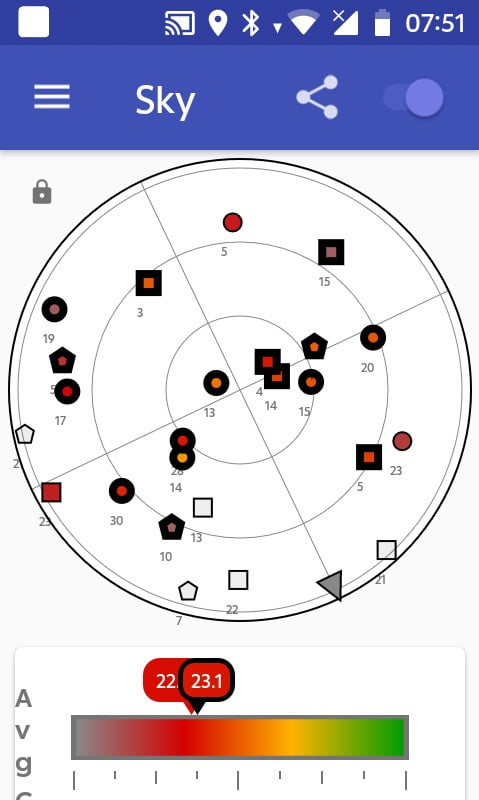
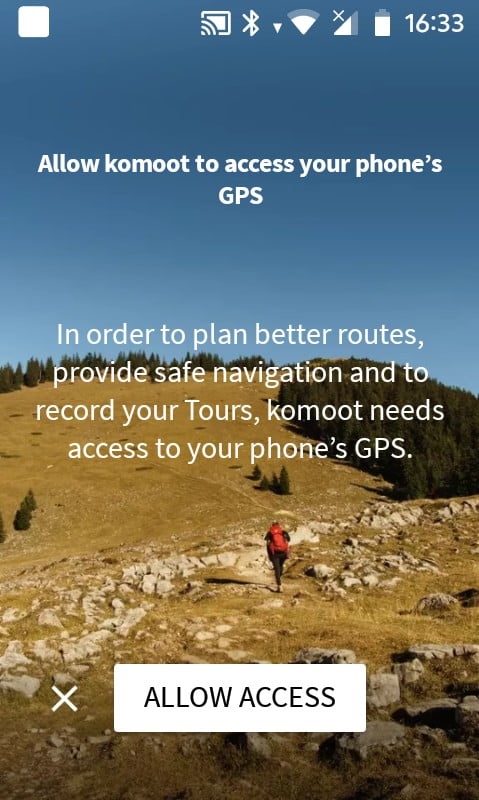
Tipps!
Wenn Sie sich beispielsweise in einer App wie GPSTest befinden und wieder zur Karoo 2 Oberfläche wechseln wollen reicht es, die Taste unten rechts länger oder die Taste unten links 2x kurz zu drücken.
Befinden Sie sich während einer Tour z.B. auf der Kartenseite eines Profils wie "No Sensors" und wollen zu einer ebenfalls gestarteten App wie OsmAnd switchen, dann müssen Sie nach dem längeren Drücken der Taste unten rechts noch die Taste unten links 2x kurz Betätigen – dann starten Sie aus dem Hauptmenü heraus den "App Switcher" zum Managen der aktiven Apps (Abbildung unten).
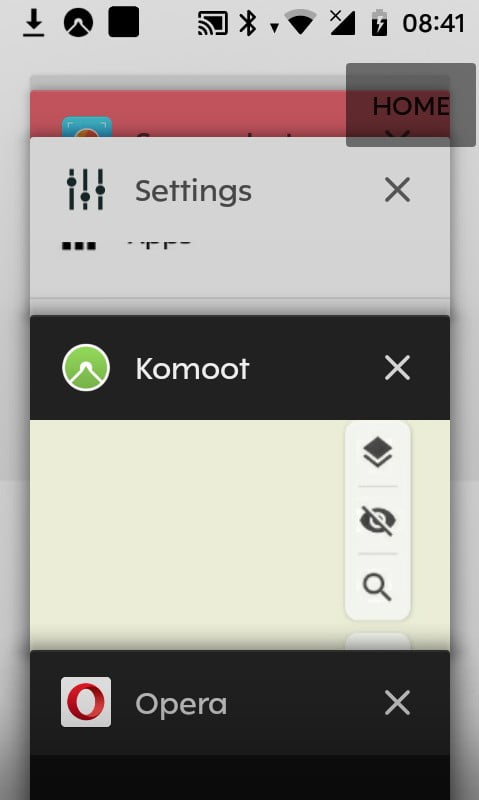
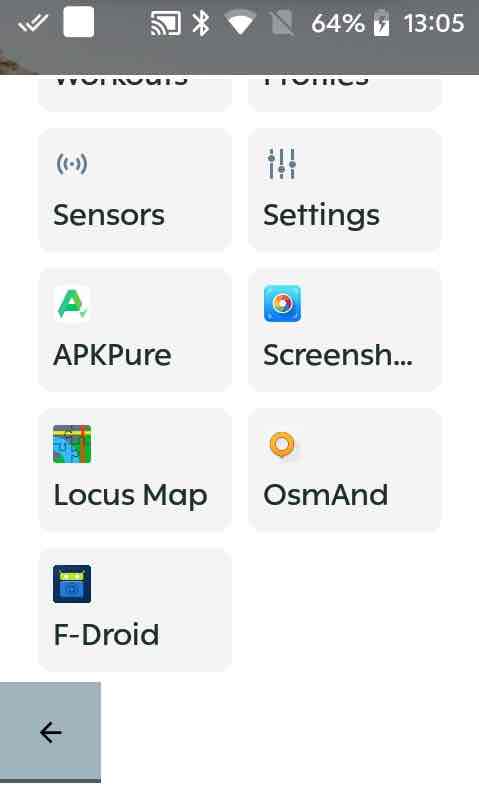
Die Installation von Google Chrome ist absolut empfehlenswert.
Dann lässt sich unterwegs – via integrierte SIM-Karte – auf den Hammerhead Dashboard zugreifen. Dies ist insbesondere dann hilfreich, wenn noch eine Synchronisation mit komoot oder Strava zum Herunterladen einer Tour nötig ist.
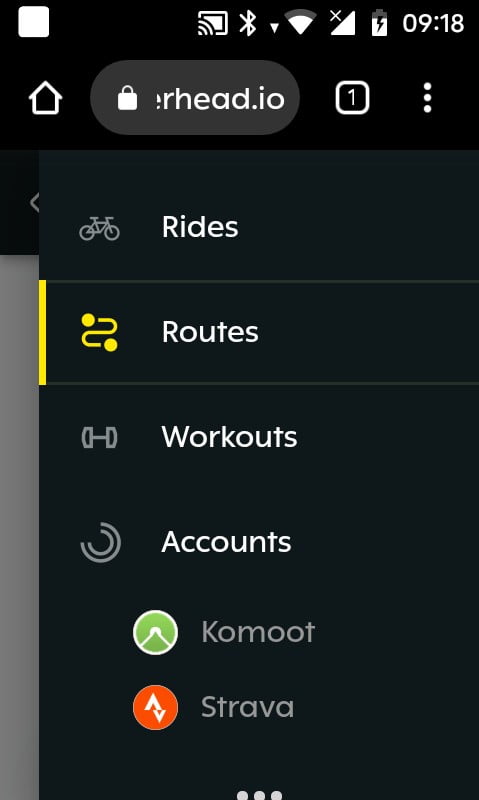
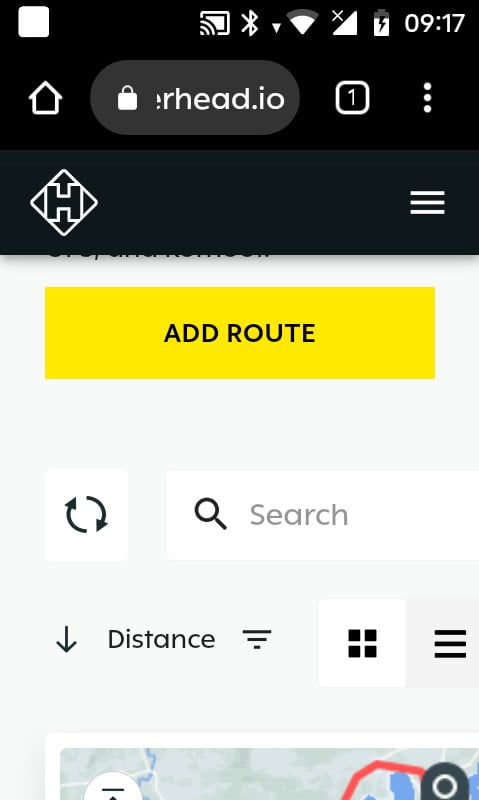
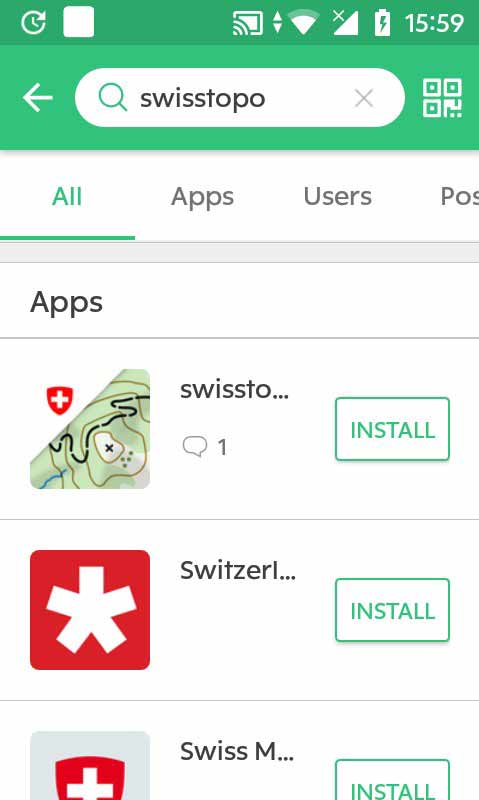
Mac – Wie installiere ich ein Android App auf dem Karoo 2?
- Auf dem Mac die Android SDK installieren: "Android SDK Platform Tools" herunterladen, entpacken und den Ordner "platform-tools" gegebenenfalls in ein anderes Verzeichnis verschieben (Download).
- Auf dem Karoo 2 den Developer Mode aktivieren: "Settings > About > Build number" 7x antippen (wenn Sie ihn bereits aktiviert haben kommt unten die Meldung "No need, you are already a developer")
- Auf dem Karoo 2 den USB Debug Mode aktivieren: "Settings > Developer Options > USB debugging" aktivieren.
- Den Karoo 2 per USB an den Mac anschliessen.
- Die zu installierenden Apps herunterladen: z.B. Komoot, Quelle: m.apkpure.
- Die Datei "Komoot…. apk" am besten in das Verzeichnis "platform-tools" verschieben und umbenennen, z.B. in "komoot.apk" (spart Tipperei).
- Auf dem Mac das Terminal starten.
- In den Ordner "platform-tools" wechseln (dazu braucht’s ein paar Shell-Befehle): Je nachdem wo sich der Ordner befindet müssen Sie eventuell noch auf ein anderes Laufwerk wechseln, Beispiel
cd /Volumes
ls
cd Sicherung_M
cd platform-tools - Angeschlossene Geräte auflisten:
./adb devices - Das Karoo 2 wird angezeigt:
List of devices attached
KAROO20ALA102505166 device - Wenn eine Fehlermeldung erscheint auf dem Karoo 2 nachschauen und das Fenster "Allow USB debugging" mit "ok" bestätigen.
- Die App installieren:
./adb install komoot.apk
Performing Streamed Install (Meldung 1)
Success (Meldung 2) - Das Karoo 2 vom Mac entfernen und im Hauptmenü des Karoo 2 über das Vier-Punkte-Symbol ein weiteres Menü öffnen, das komoot Icon taucht auf.
- komoot starten und Zugriff gewähren.
- Apps lassen sich auf dem karoo 2 in den Einstellungen wieder deinstallieren: "Settings > Apps > komoot" antippen und "uninstall".
- Zum Schluß nach der Installation den USB Debug Mode am besten wieder deaktivieren.
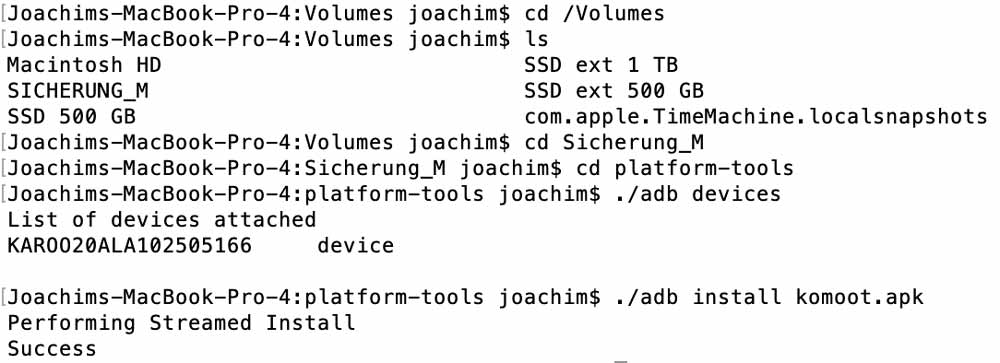
Installieren von Updates
Um eine neue Version des apk Pakets zu installieren muss in den Befehl nur ein "-r" eingebaut werden:
./adb install -r komoot.apk
Windows – Android App auf dem Karoo 2 installieren!
Die Vorgehensweise läuft analog zum Mac ab, nur die Befehle sind etwas anders.
- Wie oben beschrieben die Schritte 1 bis 6 ausführen.
- Auf einem Windows 10 Rechner die PowerShell starten.
- Auf das entsprechende Laufwerk mit den Platform Tools wechseln: Beispiel
PS C:\Users\Joachim> m: (zu Laufwerk M wechseln)
PS M:> cd Download (in das Verzeichnis Download wechseln)
PS M:\Download> cd platform-tools - Angeschlossene Geräte auflisten:
PS M:\Download\platform-tools> .\adb devices
daemon not running; starting now at tcp:5037
daemon started successfully
List of devices attached
KAROO20ALA102505166 unauthorized - Die App installieren:
.\adb install zwift.apk - Falls eine Fehlermeldung erscheint auf dem Karoo 2 nachschauen und das Fenster "Allow USB debugging" mit "ok" bestätigen: Die Fehlermeldung lautet
Performing Push Install
adb: error: failed to get feature set: device unauthorized.
This adb server’s $ADB_VENDOR_KEYS is not set
Try 'adb kill-server' if that seems wrong.
Otherwise check for a confirmation dialog on your device. - Die App erneut installieren:
.\adb install zwift.apk
Performing Streamed Install
Success - Sich freuen!


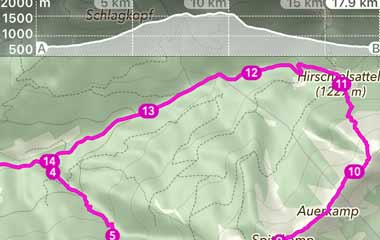

Hallo,
vielen Dank für die tolle Anleitung! Damit ist es mir gelungen, F-Droid auf meinem Karoo 2 zu installieren. Ich wollte gerne Critical Maps benutzen, komme aber nach dem ersten Aufrufen der App nicht an den Bestätigungsbutton, dass meine anonymen GPS-Daten geteilt werden können. Im Hintergrund sieht man meine Position auf der Karte, so dass ich das Gefühl habe, ich bin SO NAH dran. Bisher habe ich es mit Spiegelung auf den PC-Bildschirm versucht (erfolglos, man sieht natürlich dasselbe wie auf dem Karoo, aber ich dachte, ein Mausklick hier … nein) und nach einer Tastenkombination der Hardware-Tasten gesucht, die "ok" bedeuten – auch nicht gefunden.
Gibt es wirklich keinen Weg?
Vielen Dank schon mal für eine Antwort. 🙂
Schöne Grüße, Ramona
Hallo Ramona,
genau dies kann ein Problem sein, da die meisten Apps nicht an die Auflösung des Karoo angepasst sind. Deshalb habe ich mittlerweile das Installieren von Apps aufgegeben; bis auf die spezielle Ki2 App für eine Di2 Anbindung und eine App für Screenshots.
Grüße
Hallo Joachim,
lieben Dank für Deine rasche Antwort! Schade, das wäre eine klasse Ergänzung gewesen. Ich habe Locus Pro mit brouter, Firefox und Opera installiert und einen Dateimanager, erstmal aus Spaß an der Freude, und weil es in Verbindung mit der SIM-Karte praktisch ist, alles auf dem Gerät zu machen, wie eine Route auf bbbike.de zu berechnen – abgesehen von dem mäßigen Vergnügen der Bildschirmtastatur. Hauptsächlich nutze in den Karoo aber einfach mit der Software, die er mitbringt. Der Karoo ist auch leider nicht populär genug, dass App-Entwickler ihre Software für die Auflösung anpassen.
Schöne Grüße, Ramona
Hallo zusammen,
an sich rendert Komoot in Version 2024.29.3 auf meinem Karoo 2 ganz ansehnlich und brauchbar. Was aber beim Wandern nervt ist der fehlende Screenlock (Rainlock) oder bin ich einfach zu doof, die richtige Option zu finden?
Hallo,
die Regensperre sollte es geben …. einfach im Menü oben (mit helligkeit etc.) im Abschnitt Display schauen, dort ist ganz oben der Button für die Regensperre.
Grüße
Hallo Joachim,
ja, die Regensperre ist normalerweise in den Display-Einstellungen. Wen ich aber mit Komoot navigiere steht nur da "Regensperre Entsperrt" und ich kann das Item nicht anwählen. Ich kann nur die Bildschirmhelligkeit oder Bildschirm Aus anwählen. Geht es bei dir oder gibt es eventuell eine Tastenkombi?
Vielen Dank und VG vom wanderwütigen Daniel aus den Montafoner Alpen.
Hallo,
benutzt Du eine separat installierte Komoot App? Dann hat die wahrscheinlich keinen Zugriff auf diese Funktion.
Grüße
Hallo,
vielen Dank für die guten Tipps!
Welche Chrome Version läuft denn wohl auf dem Karoo 2?
Über einen Link würde ich mich sehr freuen!
Hallo,
welche Version auf dem Karoo läuft kann ich nicht beantworten, habe Chrome auf dem Karoo schon lange nicht mehr benutzt – ausprobieren!
Grüße
Ich wollte meinen Hammerhead Karoo 2 mit meiner GRX Di2 verbinden; leider ging dies nicht, da ich nach dem Download die apk. Datei nicht öffnen konnte.
Ist dies mit meinem Programm Windows 7 nicht mehr möglich?
Besten Dank für die Antwort Peter L.
Hallo Peter,
schätze dies hat nichts mit der Windows-Version zu tun, sondern vielleicht etwas mit Dateiberechtigungen. Kann da leider nicht helfen, da ich schon länger keinen Windows-Rechner mehr habe.
Grüße
Guten Tag Herr Bardua,
– Ist das Kartenmaterial des Herstellers weniger detailliert als OSM? Sind mache Abschnitte nicht enthalten (die auf z.B. komoot verfügbar sind)? Habe diese Information auf Pedelecforum gelesen.
– Falls ja: was ist das Ergebnis, wenn man eine Strecke mit komoot geplant hat und mit Karoo2 abfährt? Fährt man „durchs Feld“ oder wird die Strecke auf die bekannten Wege des Herstellers angepasst?
– Falls man komoot gemäß Anleitung oben installiert: kann man sich mit komoot navigieren lassen und funktioniert auch Sprachnavigation via Bluetooth?
– Falls man komoot gemäß Anleitung oben installiert und sich damit navigieren lässt: funktioniert die Energiesparfunktion? (Display aus nach x Sekunden und automatisch an bei Abbiegung resp. Antippen)
Danke & Grüße
Hallo,
die HH Karten basieren ebenfalls auf OSM, das Wegenetz sollte also identisch sein (wie oft HH bzw. Komoot ihre Karten aktualisieren ist mir nicht bekannt, es kann also sein dass es aufgrund von "Versionsunterschieden" kleine Differenzen gibt und Neuerungen in OSM bei HH oder Komoot noch nicht enthalten sind); ich habe bislang aber noch keine Unterschiede gesehen und viele mit Komoot bzw. BRouter (ebenfalls OSM) geplante Touren gemacht und noch nie Probleme gehabt.
Die Komoot Android App auf dem Karoo zu installieren macht wenig Sinn da nicht an den Bildschirm angepasst.
Grüße
Wenn man eine App installiert hat, läuft die dann im Hintergrund während die Navigation läuft?
Oder geht nur entweder oder?
Der Karoo 1 wäre eine coole Hardware für BLEVO
Hallo,
ja, das geht, habe das intensiv mit komoot ausprobiert (allerdings bleibt komoot ab und zu hängen).
Grüße